Получение файлов журналов с помощью PerfView¶
Для получения файлов журналов с помощью PerfView:
1. Создайте новый каталог;
2. Перейдите по ссылке https://github.com/Microsoft/perfview/releases/tag/v3.0.2 и загрузите в созданный каталог программу PerfView (PerfView.exe);
3. Запустите программу PerfView;
4. В главном меню программы выберите «Collect» → «Collect», см. Рис. 1;
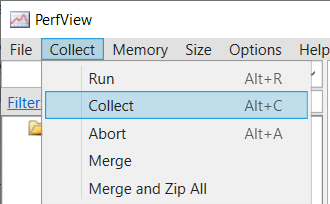
- Раскройте раздел дополнительных настроек «Advanced Options» с помощью символа
 , см. Рис. 2;
, см. Рис. 2;
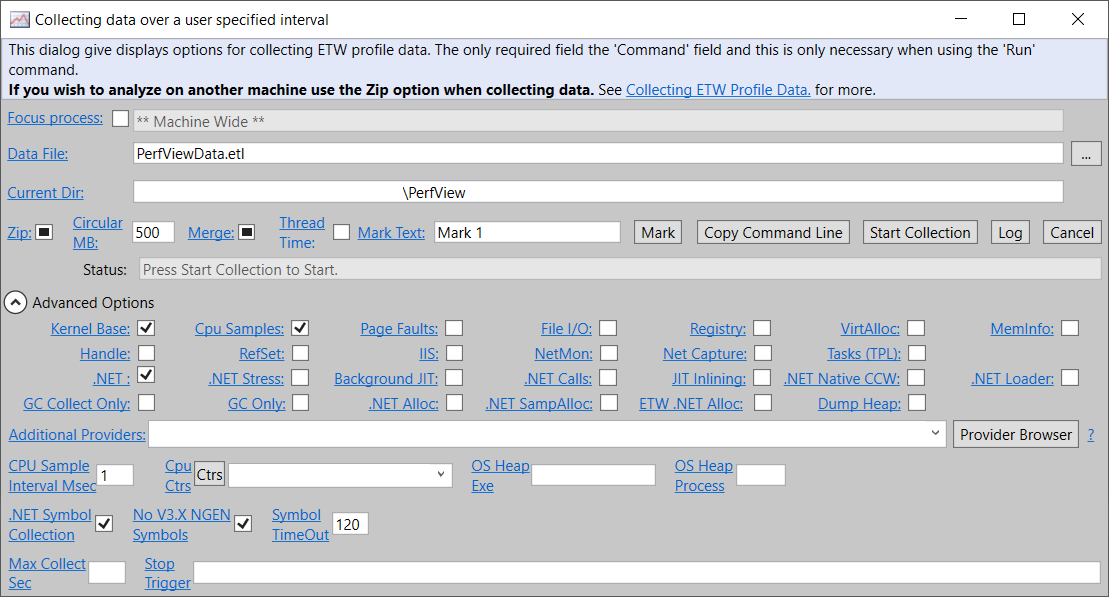
- В поле «Data File» введите наименование для создаваемого файла данных;
- В поле «Current Dir» укажите расположение каталога, созданного в п.1;
- Установите флажки в чек-боксы:
- Zip;
- Merge;
- Tread Time;
- No V3.X NGEN Symbols.
- Увеличьте значение в поле «Circular MB» до 1000, см. Рис. 3;
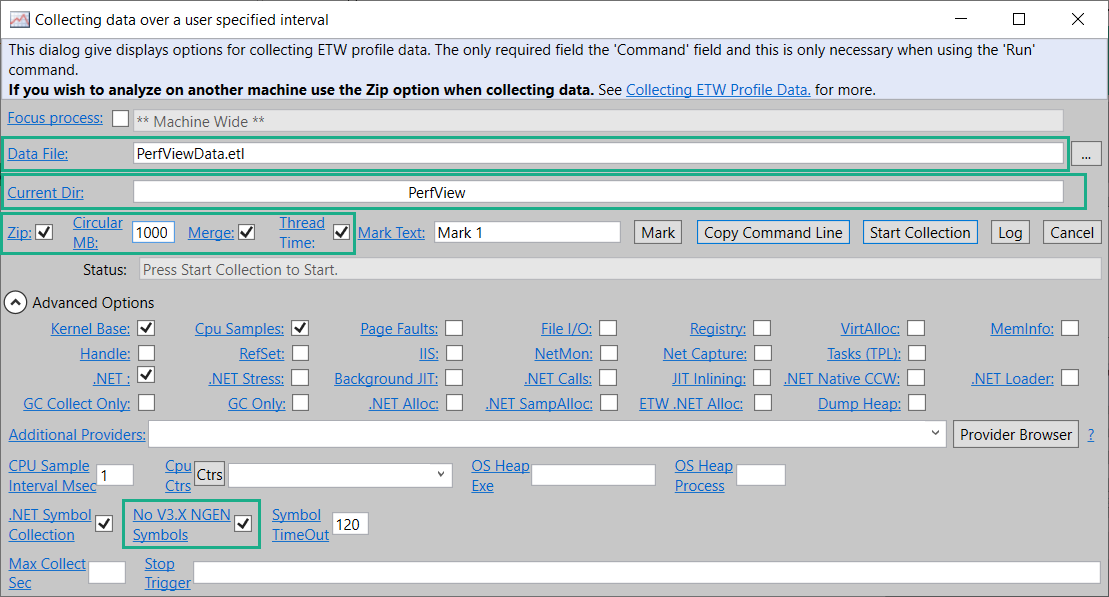
- Запустите сбор данных с помощью кнопки «Start Collection», см. Рис. 4;
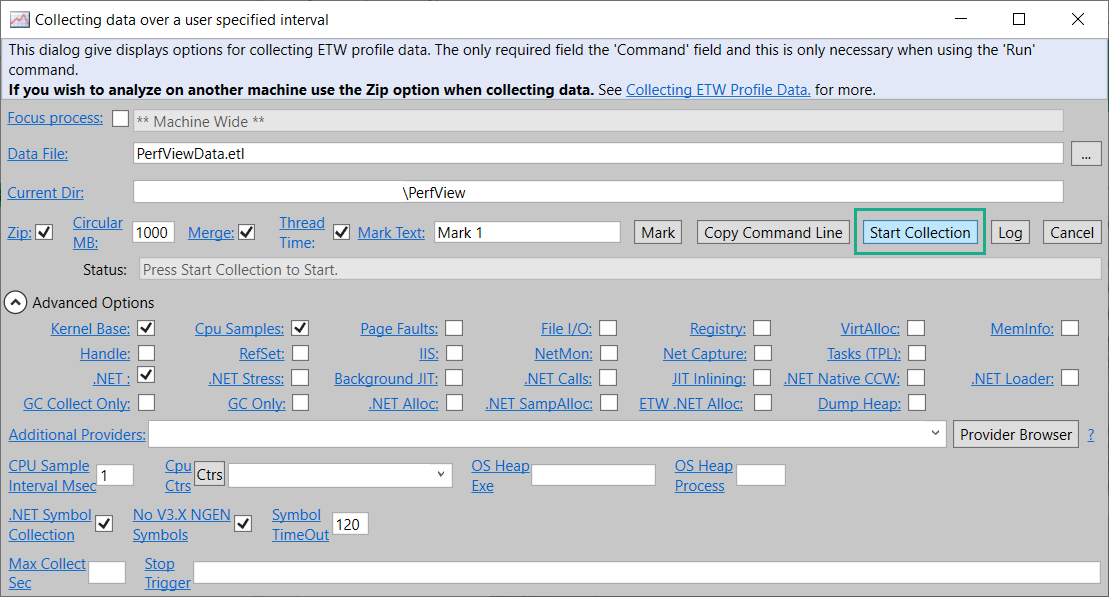
- Выполните действия в программе Delta Design для воспроизведения ошибки или зависания;
Совет! Рекомендуется закрыть остальные приложения перед запуском сбора данных для уменьшения размера создаваемого файла и исключения попадания лишней информации.
- Текущий процесс сбора данных отображается в поле «Status». Для остановки сбора нажмите кнопку «Stop Collection», см. Рис. 5;
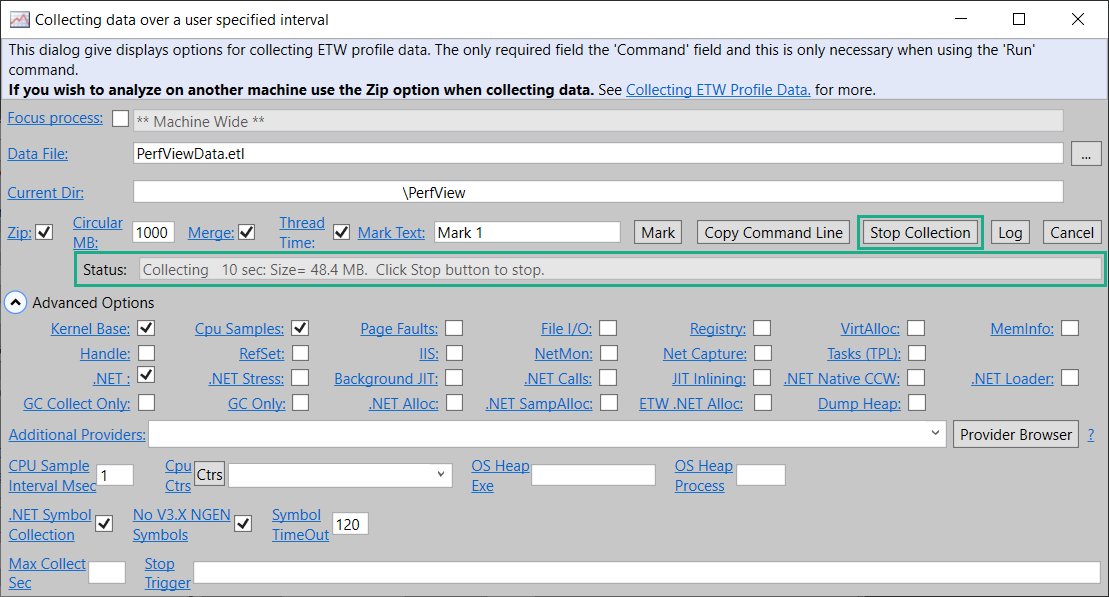
Примечание! Если зависание программы или отсутствие реакции продолжается долгое время, то для сбора данных достаточно 10-15 секунд. Если же проблема проблема исчезает быстро и может быть легко воспроизведена, можно продолжать процедуру сбора, повторяя запуск и остановку несколько раз с изменением имени файла журналов.
Важно! Если объем собранных данных приближается к заданной величине в 1000 МБ, необходимо остановить процедуру сбора, увеличить значение в поле «Circular MB» (например 1500 МБ или 2000 МБ) и повторить запуск сбора данных при возникновении проблемы.
- После остановки сбора данных созданный архив с файлом журнала будет размещен в указанном каталоге, см. Рис. 6.
